笔记本检测不到电池,该怎么解决呢?这个问题是小编我从一个网站上看到的,既然有这么一个问题出现,那就说明有小伙伴是不知道它的解决方法的。所以小编的作用又来了!!没错,小编今天就要给你们讲讲怎么解决笔记本检测不到电池的问题!
最近小编的姐姐找小编解决了一个关于电脑的问题。解决完之后,小编觉得或许有很多小伙伴的电脑也会出现这样的问题,于是小编就决定在今天教你们怎么解决这个问题。那么问题是什么呢?这个问题就是——笔记本电脑检测不到电池。
下面小编就来给你们介绍几种方法哈~~要认真看哟~
1.重新拆装电池
可能是电池松了,所以导致检测不到,那这是把笔记本电池拆下来,再重新装好即可

电池图-1
2.主板坏了,拿去维修点进行维修
如果不是电脑自身的问题,那就有可能是主板和电池正负极接触的导电体损坏了,那这时候就只能拿去维修店进行维修。

笔记本电池图-2
3.返厂维修
如果电池真的出现问题,最好的就是找售后,然后拿到厂家进行维修

笔记本电池图-3
4.右键点开“我的电脑”,然后找到并打开“管理”
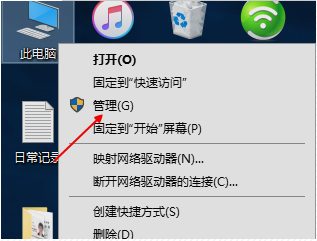
笔记本电池图-4
然后点“设备管理器”
检测不到电池图-5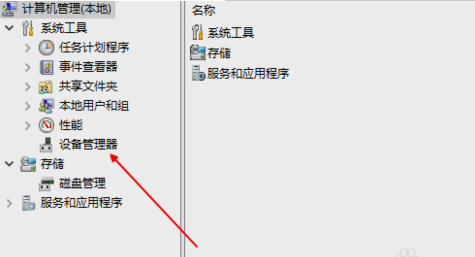
点进去之后,在驱动的列表中,看一下电池驱动是不是正常,如果不正常的话,那就下载相应驱动软件更新即可。
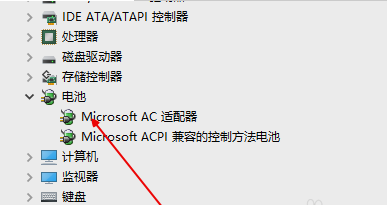
电池图-6
以上就是我介绍的一些解决办法,小伙伴们都学会了吗~~~~~~